画布全屏以及自定义大小画布
<!-- canvas元素默认是行内块元素 -->
<div
class="model"
style="background-color: #ff0000;"
width="300"
height="180"
></div>
画布随窗口变化
// 画布跟随窗口变化
window.onresize = function () {
const width = window.innerWidth - "多余的宽度"; //model画布高度
const height = window.innerHeight - "多余的高度"; //model画布宽度
renderer.setSize(width, height);
camera.aspect = width / height;
camera.updateProjectionMatrix();
};
UI 交互按钮与 3D 场景交互
通过按钮点击事件设置模型颜色,我这里使用 element-plus 的按钮
<el-button class="yellow-btn" type="warning" plain @click="yellowBtn"
>黄色</el-button
>
const yellowBtn = () => {
console.log(mesh);
mesh.material.color.set(0xe5a144);
};
效果:
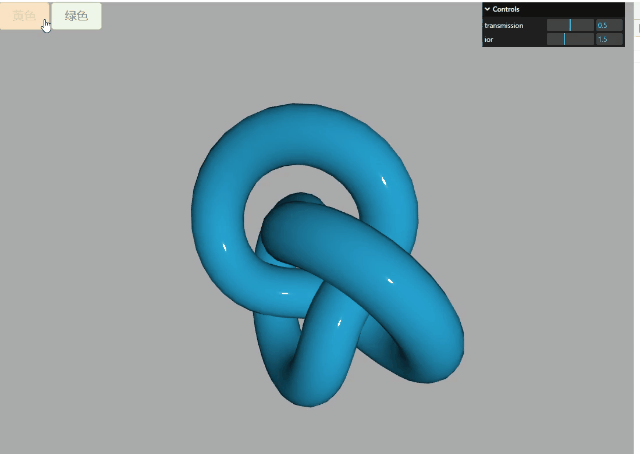
背景透明度
.setClearAlpha()方法
renderer.setClearAlpha(0.0); // 完全透明
设置背景透明alpha: true
// 在构造函数参数中设置alpha属性的值
var renderer = new THREE.WebGLRenderer({
alpha: true,
});
.setClearColor()方法
.setClearColor()方法的参数 2,可以用来设置背景颜色透明度。
renderer.setClearColor(0xb9d3ff, 0.4); //设置背景颜色和透明度
这里我给创建画布的 div 添加一个背景颜色
.container {
width: 100%;
height: 100vh;
position: relative;
z-index: 1;
background: #ff5810;
}
模型背景需要删掉
// scene.background = new THREE.Color(0xaaaaaa);
这时模型的背景会变成透明,适应 div 的背景
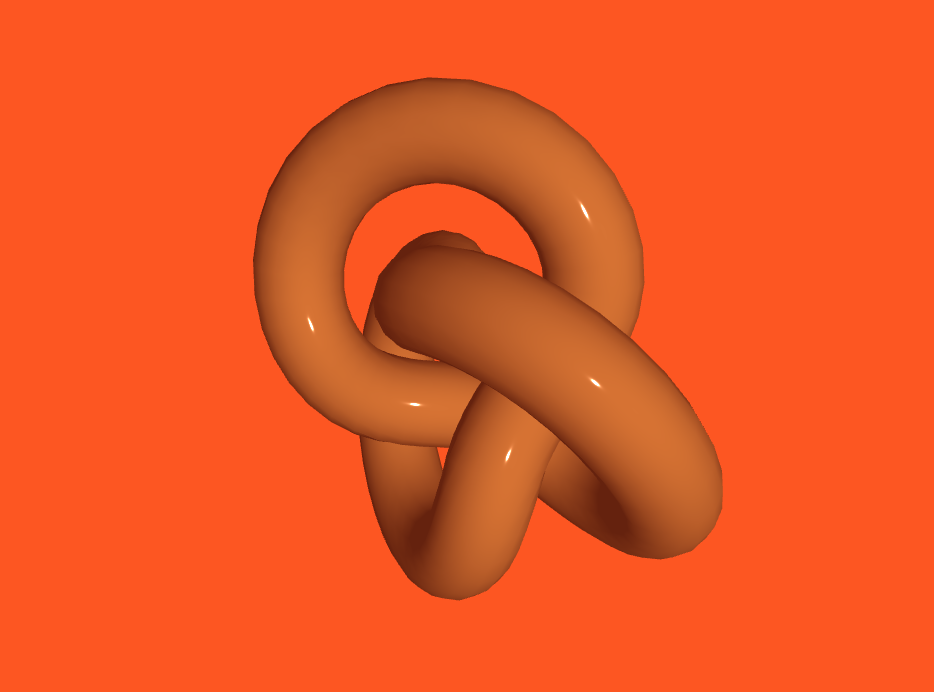
渲染结果保存为图片
<el-button class="save-btn" @click="saveFile">下载</el-button>
const saveFile = () => {
const link = document.createElement("a");
// 通过超链接herf属性,设置要保存到文件中的数据
link.href = window.URL.createObjectURL(
new Blob([JSON.stringify(scene), JSON.stringify(mesh)])
);
link.download = "模型数据.txt"; //下载文件名
link.click(); //js代码触发超链接元素a的鼠标点击事件,开始下载文件到本地
};
下载完成后会生成一个 txt 文档,内容里是放一些场景的属性以及模型的信息
1. 配置 webgl 渲染器preserveDrawingBuffer:true
// WebGL渲染器设置
const renderer = new THREE.WebGLRenderer({
//想把div画布上内容下载到本地,需要设置为true
preserveDrawingBuffer: true,
});
2.绑定按钮的点击事件
<el-button class="save-btn" @click="saveFile">下载</el-button>
const saveFile = () => {
const saveFile = () => {
const link = document.createElement("a");
// 通过超链接herf属性,设置要保存到文件中的数据
var canvas = renderer.domElement; //获取canvas对象
link.href = canvas.toDataURL("image/png");
link.download = "threejs.png"; //下载文件名
link.click(); //js代码触发超链接元素a的鼠标点击事件,开始下载文件到本地
};
};
效果:
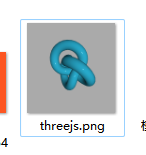
3.Cavnas 方法.toDataURL()
const link = document.createElement('a');
// 通过超链接herf属性,设置要保存到文件中的数据
const canvas = renderer.domElement; //获取canvas对象
link.href = canvas.toDataURL("image/png");
// link.href = canvas.toDataURL("image/jpeg");
// link.href = canvas.toDataURL("image/bmp");